
#14 便利に使おう!署名
こんにちは!
サイボウズ株式会社 メールワイズ カスタマーサクセスチームのさんぱです。
今回はビジネスメールには欠かせない署名についてご案内いたします。メールワイズでは、メールだけでなく署名も共有します。メールを送るたびに署名を手動で選ぶ/入力する手間をなくすために、いくつか事前に準備をしておきましょう!
記事のポイント
この記事はどんな方向け?
- これから署名を作成いただく方
- メール作成時に都度ご自身の署名を探し選択されている方
この記事を読んだらどうなる?
署名を手動で選ぶ/入力する手間をなくすための設定方法がわかる
設定場所
運用管理画面から設定できます。
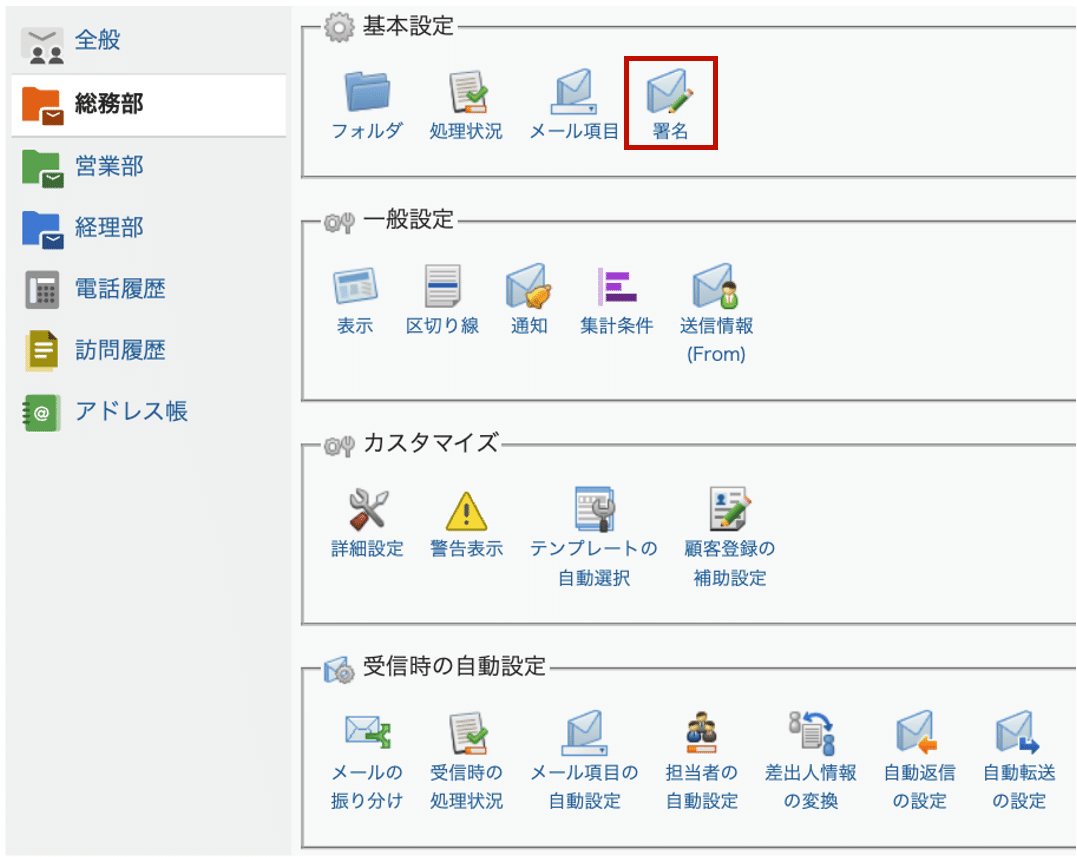
使用方法
メール作成画面の本文欄の下に署名を選択する場所があります。ここから任意の署名を選んで挿入します。
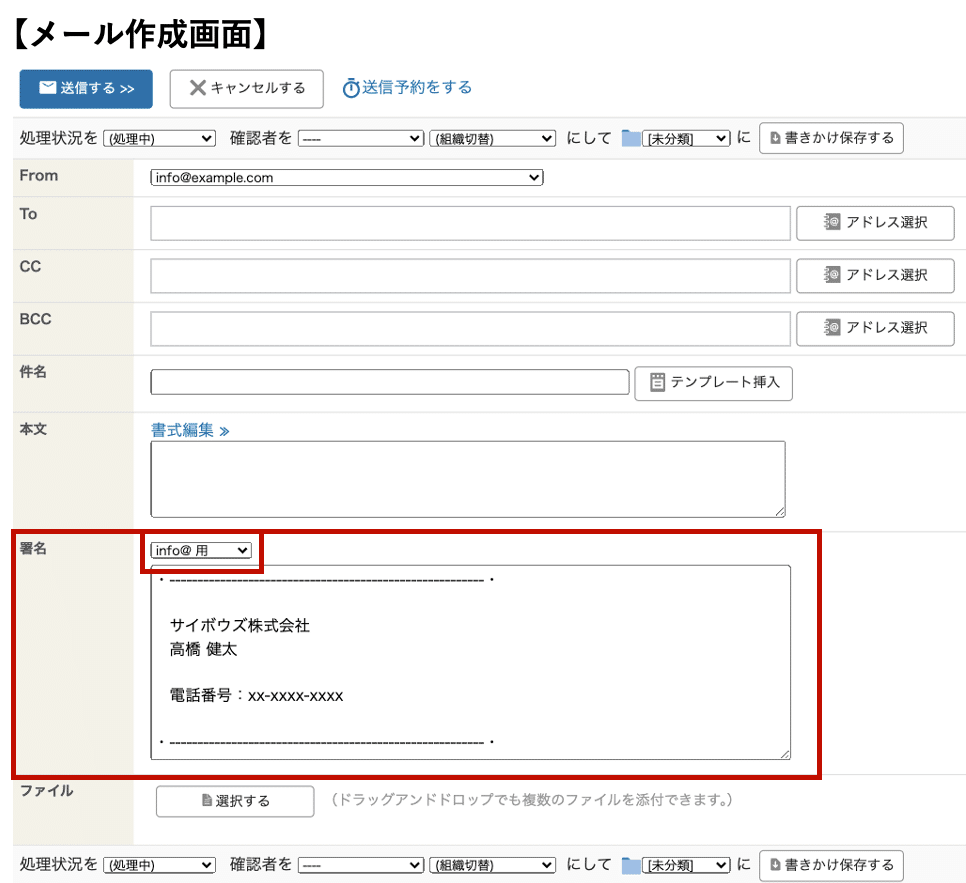
ポイント① 人数分の作成は不要!予約語を活用しましょう。
予約語とは、ユーザー名のような固有名詞、日付や時間などを、自動で転記させるために、入力したい内容の代わりに使う文字列のことです。下の画像の%で括られた文字列を「予約語」と呼んでいます。
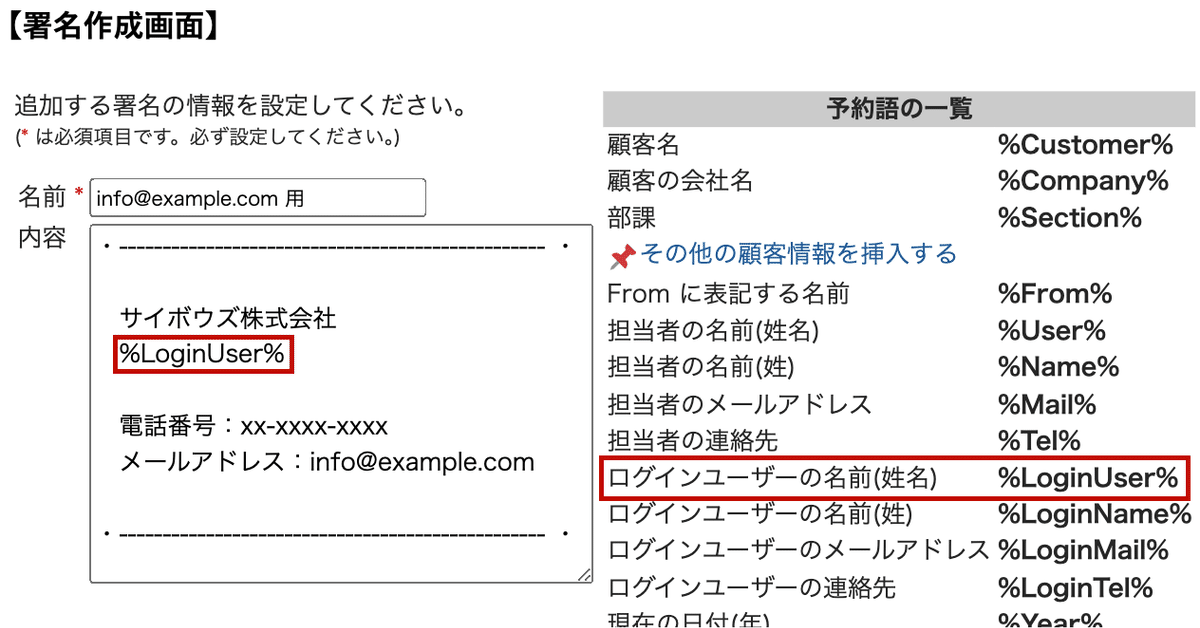
上記の画像の場合、署名を使用する際には「%LoginUser%」の部分がご自身のお名前(ログインユーザーの名前)に切り替わります。高橋さんがログインしていた場合、以下のように名前が自動で挿入されます。
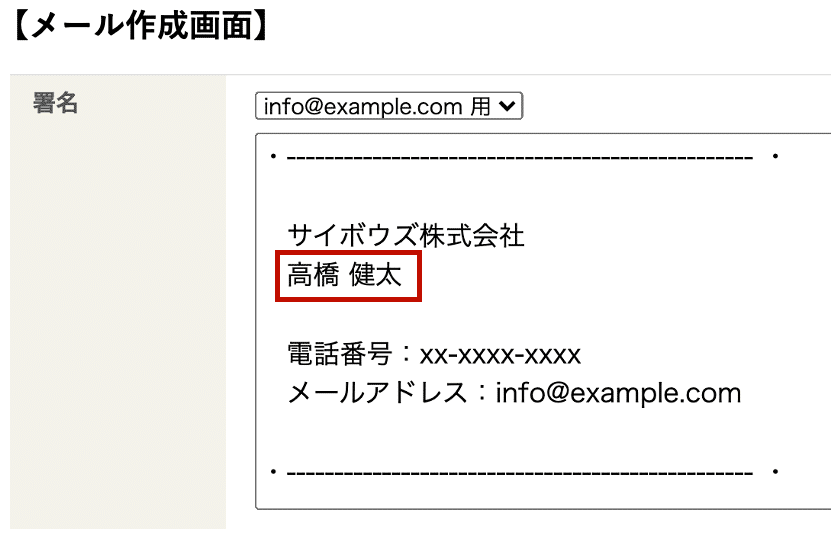
予約語を使うことで、〇〇さん用、△△さん用など、人数分作成する必要がなくなり、選択のミスを防ぐことができます。予約語については以下の note で詳しく紹介しています。ぜひ本記事と併せてご覧ください!
ポイント② メールアドレスを複数使っている場合は、メールアドレスごとの初期値を決めておきましょう。
署名にメールアドレスを記載する方が多いかと思いますが、Fromのメールアドレスを切り替えるたびに署名を選択するのは大変なので、メールアドレス単位で署名を作成しメールアドレスごとの初期値を設定しておきましょう。
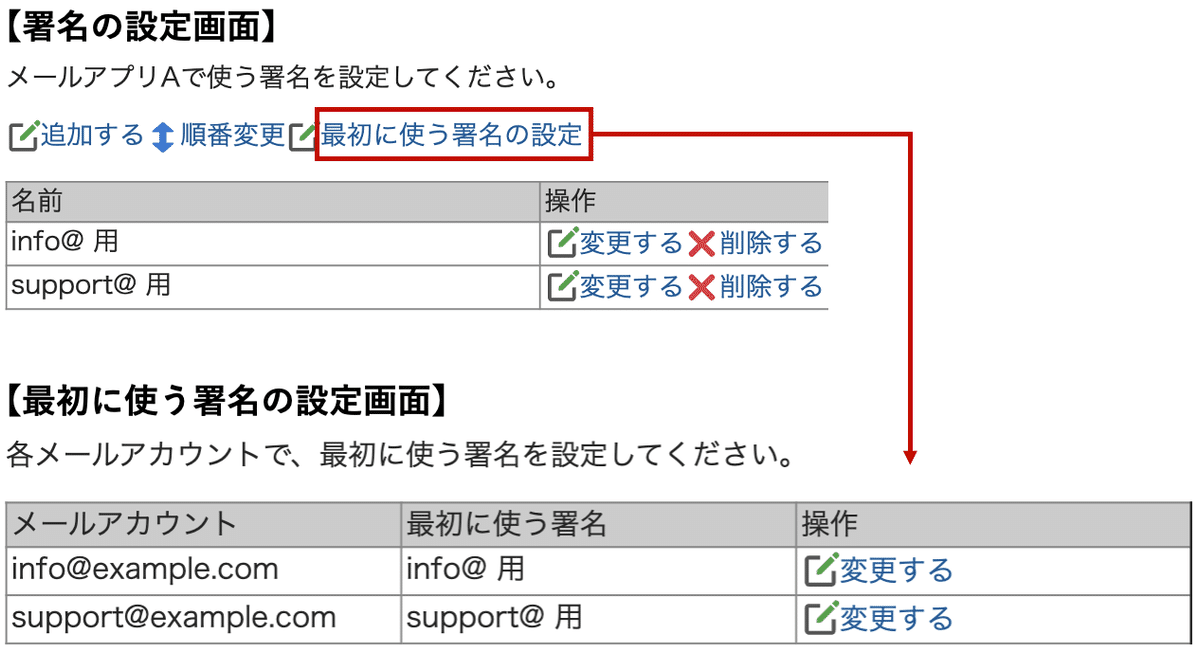
ポイント③ 署名を引用文の前/後のどちらに入れたいかチームで相談しましょう。
メールワイズでは、署名を引用文の前/後のどちらに入れたいか、お好きな署名の位置を選択することが可能です。デフォルトでは「引用文の後(本文の末尾)」が選択されています。引用文の前をご希望の場合は、「運用管理 詳細設定」から変更してください。
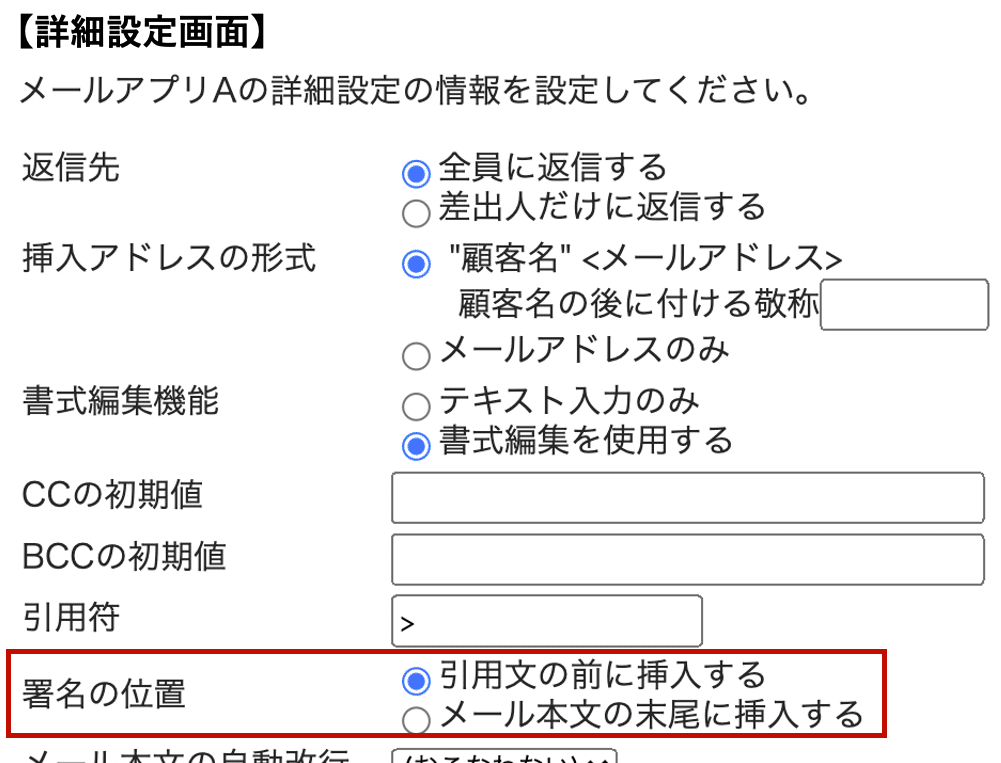
おわりに
署名機能1つとっても、ちょっとした準備をしておくだけで、毎日のメール業務が楽になります。ぜひ関連機能と一緒に使いこなしてみてください…!
